Vine si un timp cand o sa gasesti o oferta mai buna pentru hosting si vrei sa iti muti clienti ( conturile ) pe un nou server. Metoda ideala ar fi sa realizezi acest lucru fara sa dai de banuit clientilor ca ai mutat serverul. Deasemenea si a minimiza timpul in care site-urile sa nu functioneze, e-mailurile pierdute si pierderile de date.
Prin acest articol sper sa va ajut sa realizati acest lucru, el este pentru cei care folosesc WHM/Cpanel dar principiile se pot aplica si pentru alte softuri de control panel folosite. Totusi pentru a putea realiza acest lucru aveti nevoie de parola de root a serverului vechi sau de userul si parola clientului.
Primul pas este sa modifici valoare TTL ( Time To Live ) pentru fiecare cont pe care doresti sa il transferi. Pentru a face acest lucru urmareste urmatorii pasi :
1. Click pe Edit DNS zone in sectiunea DNS Functions ( Aceasta gasindu-se in WHM ). Selecteaza contul pe care vrei sa il muti si da click pe butonul de edit .
2. In domain zone vei vedea urmatorul text @ IN 14400 SOA undeva in partea de sus a pagini, acest numar spune serverelor DNS timpul cat aceste setari sunt valabile, in acest caz 4 ore, si pentru ca dorim un updatare cat mai rapida a setarilor vom modifica acesta inregistrare in 3600 adica o ora. Daca nu ati realizat inca 🙂 cifra este in secunde.
3. Aceasi regula se aplica pentru inregistrarea TTL pe care o vei gasi undeva mai jos. Modifica si acesta inregistrare de la 14400 la 3600 deasemenea.
4. Ca sa transmitem serverelor de DNS ca aceste setari sunt noi vom modifica serial number-ul incrementandul cu 1. ( Acest lucru este posibil sa fie facut de WHM in mod automat dar e bine sa il incrementati si voi ca sa fiti siguri )
Dupa ce ati realizat toti pasi de mai sus pentru toate conturile pe care vreti sa le mutati … puteti lua o bine meritata pauza. In acest timp setarile noi se vor propaga in toate serverele.
Dupa ce au trecut cele patu ore suntem agta sa incepem transferul efectiv. Pentru a realiza acest lucru ne vom loga in WHM pe noul server si in sectiunea transfers vom avea mai multe optiuni pentru a realiza transferul.
Avem o optiune de “Multiple accounts transfer”. Aceasta meoda desi este o mai metoda rapida are dezavantajul de a fi mai putin sigura, si are riscul de a pierde date mai ales daca vei transfera site-uri mari cu un volum mare de fisiere/baza de date. Mutand conturile unul cate unul desi va dura mult mai mult va minimiza riscul de a pierde date. In acest articol vom trata aceasta din urma metoda.
Avem 2 optiuni pentru ultima metoda :
1. Prima daca deti parola de root la vechiul server.
2. A doua daca stiu userul si parola clientului
Dupa ce te decizi ce metoda sa folosesti si ai datele ( user si parola ) la indemana putem incepe transferul :
1. Primul pas este sa determini ce fel de site este static ( fisiere HTML ) sau dinamic ( foloseste baze de date ). Daca vobim de un site dinamic va trebui sa inchizi serverul de baza de date pentru o ora cat va dura transferul. Motivul din spatele acestei actiuni este ca nu dorim ca in timp ce facem transferul baza de date de pe vechiul server sa fie modificata si acete modificari sa nu apara pe noul server.
2. Acum selecteaza optiunea pe care te-ai decis sa o folosesti si complecteaza in formularul aparut adresa de ip a vechiului server, username-ul si parola. Deasemenea trebuie bifata daca vrei sa dai o adresa de ip noului cont sau nu. Dupa toate aste da click pe butonul setup.
Serverul va incepe sa preia datele de pe vechiul server prin FTP impartind informatia ( fisiere, baza de date ) in pachete.
ATENTIE !! In timpul acestei operatiuni nu apasa pe butoanele de stop,back sau refresh ale browserului deoarece acest lucru va cauza pierderi de informatii din noul cont pe care il creati.
3. Urmatorul pas presupune sa mergem la Edit DNS Zone din nou ( dar pe noul server de data asta ), selectateaza noul cont si da click pe butonul de edit, si schimbati informatiile de la nameservere ca ele sa reflecte namserverele tale si nu cele default, modifica serial number-ul si da click pe save.
4. Acest pas va realiza redirectarea din DNS a site-ului de pe vechiul server pe cel nou. Mergi la Edit DNS Zone pe vechiul server si schimba toate adresele de ip din adresa serverului vechi in adresa serverului nou, incrementeaza serialul si click pe save.
Si ai transferat on cont. In aproximativ o ora acesta va functiona pe noul server.Repeta toti pasi pentru toate conturile pe care vrei sa le transferi.
Dupa ce ai transferat toate conturile mai ai un singur lucru de facut, trebuie sa mergi la register-ul pentru domeniul care are ns-urile tale si sa modifici adresa de ip catre noul server.
Cam asta a fost totul. In felul asta o sa ai toate conturile transferate si functionale inainte de a avea namserverele propagate complet.
Sper ca acest articol ti-a fost util si astep comentariile voastre.
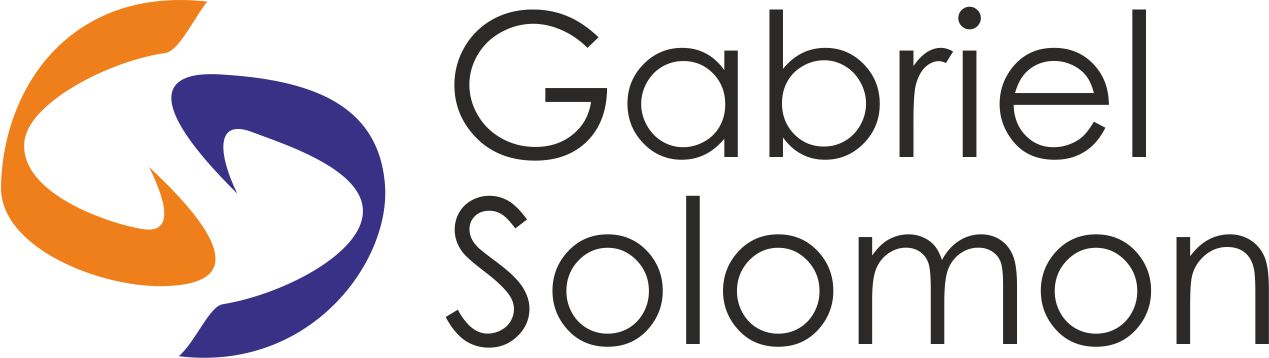
Este foarte bun. Oare cand voi putea si eu face un transfer sigur?